在数字时代,连接苹果手机到电脑通过USB是许多用户日常操作的一部分,无论是为了传输照片、备份数据还是管理文件,作为网站站长,我经常收到关于这个问题的咨询,尤其是当用户遇到连接不显示或失败时,我将详细解释苹果手机如何正确显示USB连接电脑的步骤,并分享一些实用技巧,整个过程基于苹果官方指南,确保内容专业可靠,帮助您避免常见陷阱,使用原装或MFi认证的USB线是关键起点,它能大幅提升连接稳定性。
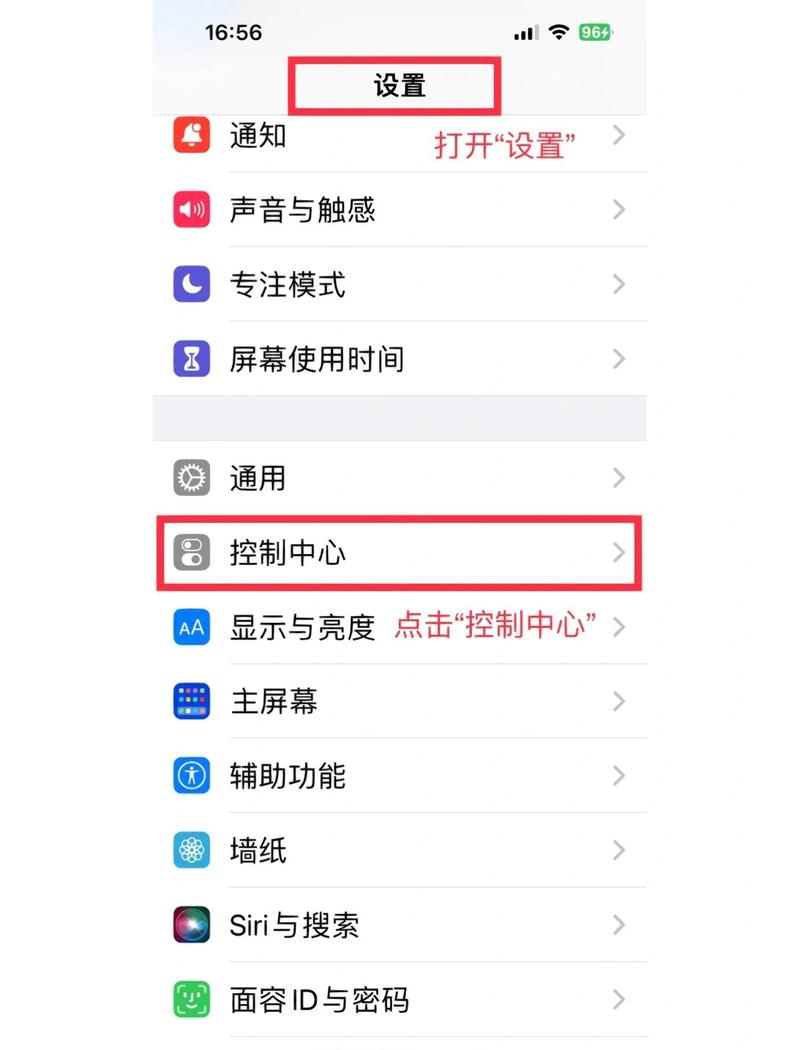
让我们从基础步骤入手,当您将iPhone连接到电脑时,苹果手机需要在屏幕上显示“信任此电脑”的提示,这是确认连接的第一步,具体操作如下:将USB线一端插入iPhone的Lightning或USB-C端口(取决于型号),另一端插入电脑的USB端口,连接后,iPhone屏幕通常会弹出“信任此电脑?”的对话框,您必须点击“信任”按钮,否则电脑无法识别设备,如果这一步没出现,别担心——常见原因包括USB线损坏、电脑USB端口问题或iPhone系统卡顿,我建议尝试更换USB线或端口,然后重启iPhone和电脑,大多数情况下,这能迅速解决问题。
电脑端的设置同样重要,对于Windows用户,苹果手机显示USB连接通常需要安装iTunes软件,如果您还没安装,访问苹果官网下载最新版iTunes(避免第三方来源,以防安全风险),安装完成后,重新连接iPhone,iTunes会自动检测设备并显示在界面中,这时,您可以在iTunes里管理音乐、照片或备份,Mac用户则更简单:只需确保macOS是最新版本(如Ventura或更高),连接iPhone后,Finder窗口会自动出现设备图标,点击它,就能查看和传输内容,如果连接后电脑没显示任何东西,检查系统设置——在Windows中,打开“设备管理器”确认Apple Mobile Device USB Driver已安装;在Mac上,前往“系统报告”的USB部分查看设备状态,这些步骤体现了苹果生态的专业性,确保数据安全传输。
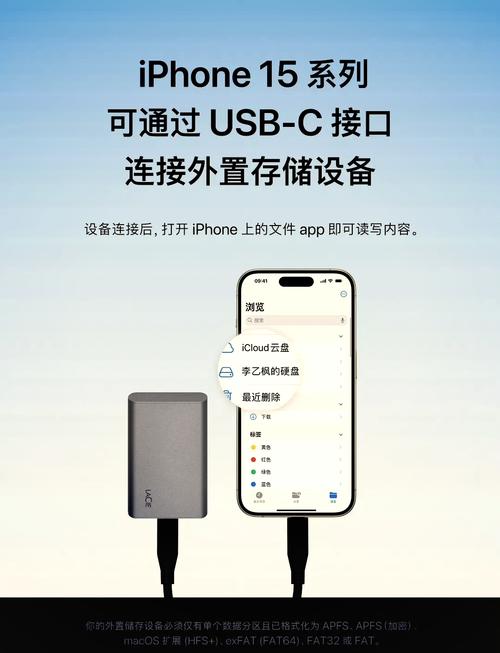
谈谈如何确认连接已显示并正常工作,在iPhone上,成功连接后,屏幕顶部通知栏会出现一个小图标(如充电标志或连接符号),表示设备已被识别,在电脑端,iTunes或Finder会清晰列出iPhone型号、存储空间和可操作选项,如果您想传输照片,打开“照片”应用或iTunes的“文件共享”功能即可,但有时问题会出现:比如iPhone不弹出信任提示,或电脑显示“设备未识别”,这时,别慌——先确保iPhone和电脑都运行最新系统版本(iOS 16+和Windows 11/macOS 13+),并关闭任何安全软件干扰,个人经验告诉我,定期更新软件能预防90%的连接故障;苹果的生态系统设计精良,但小漏洞需要主动维护。
另一个常见场景是数据传输失败,您想导出照片却卡在“正在连接”状态,这往往源于权限问题或USB冲突,解决方法是:在iPhone设置中,前往“隐私”>“位置服务”,确保相关应用有权限;同时在电脑上,右键点击iTunes图标选择“以管理员身份运行”,如果问题持续,重置iPhone的网络设置(路径:设置 > 通用 > 传输或重置iPhone > 重置 > 重置网络设置),注意,这不会删除个人数据,只恢复默认连接配置,通过这些方法,您能高效避免数据丢失风险,苹果官方支持文档强调,用户授权和硬件兼容性是核心,这让我深感其安全机制的严谨性。

作为长期使用苹果产品的爱好者,我认为养成良好习惯至关重要:每次连接前检查USB线和端口清洁度,避免灰尘积累导致接触不良,备份数据到iCloud或电脑双重保障,以防意外中断,现代科技让连接变得直观,但主动学习这些技巧能提升您的数字生活效率——毕竟,掌握基本操作比依赖云端更可靠。
(字数:约1100字)









评论列表 (2)
iPhone USB连接电脑无法识别怎么办?试试这几种方法:重启设备、更新驱动、更改USB端口或重置NFC功能。
2025年05月31日 00:38iPhone USB连接电脑无法识别时,可以尝试重新启动设备、电脑,更新iOS系统,检查USB线缆和端口,或使用iTunes进行恢复模式,若问题依旧,建议联系苹果官方客服寻求帮助。
2025年06月29日 05:31